苹果电脑怎么安装flash教程
作者:网友整理
搜苹果电脑版(苹果手机软件下载工具) v2.7.6 官方免费版 35.44M / 简体中文
点击下载
搜苹果手机版(苹果手机软件下载) v1.13 官方最新版 19.81M / 简体中文
点击下载
搜苹果主题安装器(苹果手机主题安装工具) v1.4 绿色免费版 27.89M / 简体中文
点击下载很多Mac用户们都在使用flash Mac版,那么还有不少Mac用户不是很了解flash软件到底怎么安装或是如何使用,想了解的Mac用户们还是先跟随小编的脚步来这款苹果电脑怎么安装flash教程中瞧瞧吧,希望苹果电脑怎么安装flash教程可以为Mac用户们带来有效的帮助哦,一起来看看吧。
苹果电脑怎么安装flash教程:
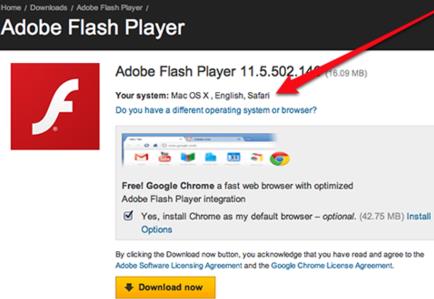
进入官网:http://get.adobe.com/flashplayer/ ,Flash播放器下载页面将识别您的浏览器和操作系统,并提供您正确的下载安装程序。注意:有些浏览器可能会提示安装McAfee Security Scan Plus杀毒软件,那个软件没有必要安装的,一定要取消选中。
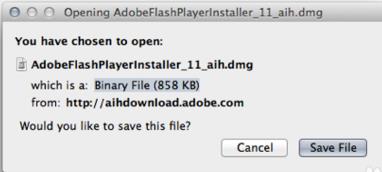
单击黄色的“立即下载”按钮。 提示保存文件。 一般来说,它将保存在你的浏览器下载文件夹,除非你配置下载保存到不同的位置。
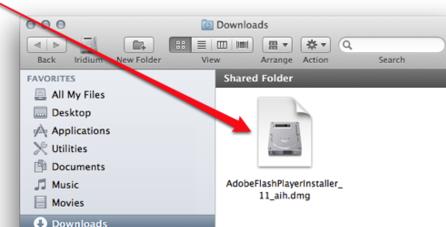
打开flash安装程序。 定位“AdobeFlashPlayerInstaller_***”文件,双击打开它
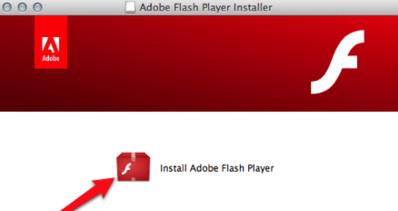
运行安装程序。 Adobe Flash Player磁盘映像加载时,在窗口上双击“安装Adobe Flash Player”的图标。
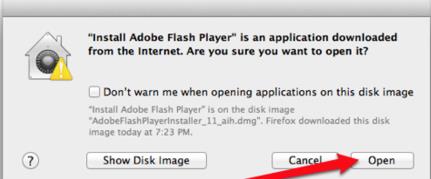
接受警告。 一个弹出对话框会问你如果确定你可以信任从Adobe下载内容。 因为他们是一个有信誉的公司,可以单击“打开”。
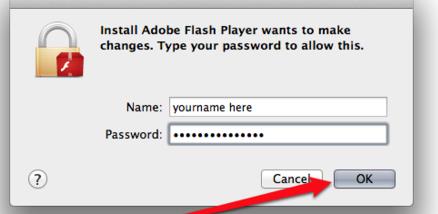
登录 Mac,你将被要求填写用户名和密码登陆。 填写上,然后单击“OK”继续。
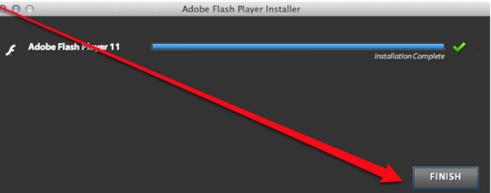
安装Adobe Flash Player。 将会看到一个进度条的安装状态。 当它完成时,单击“完成”按钮。
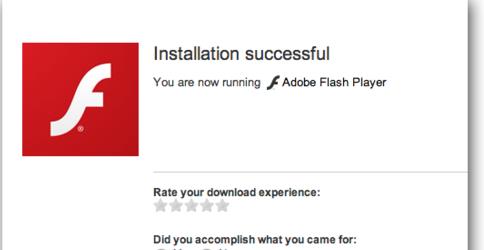
安装完成,关闭窗口!开始享受使用Flash播放器吧!
加载全部内容